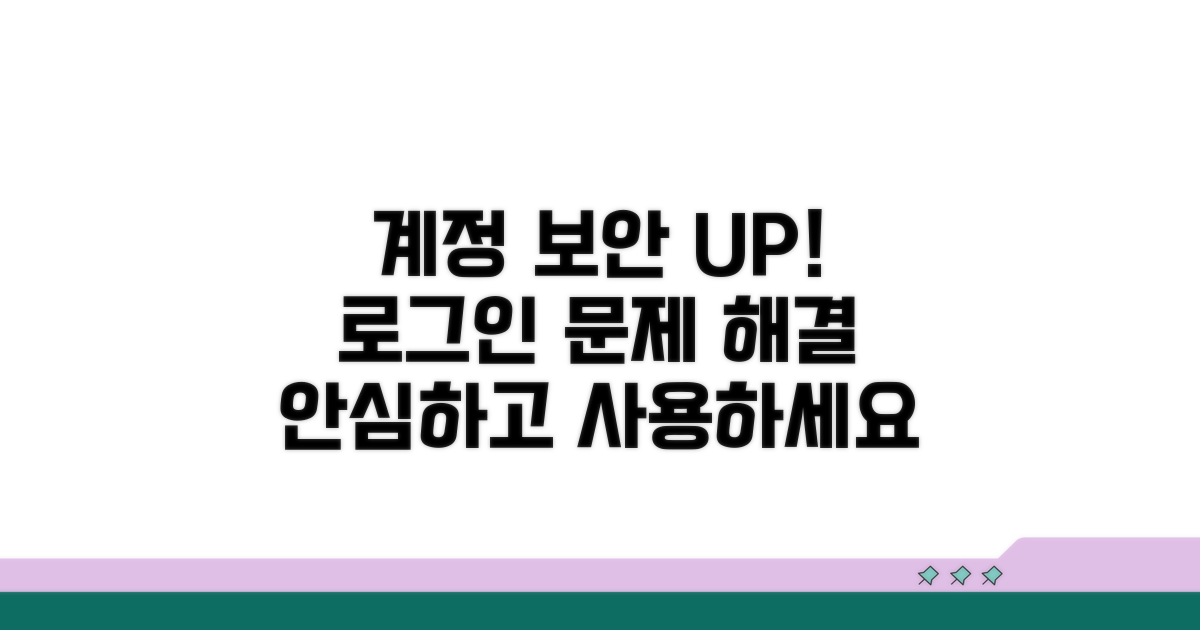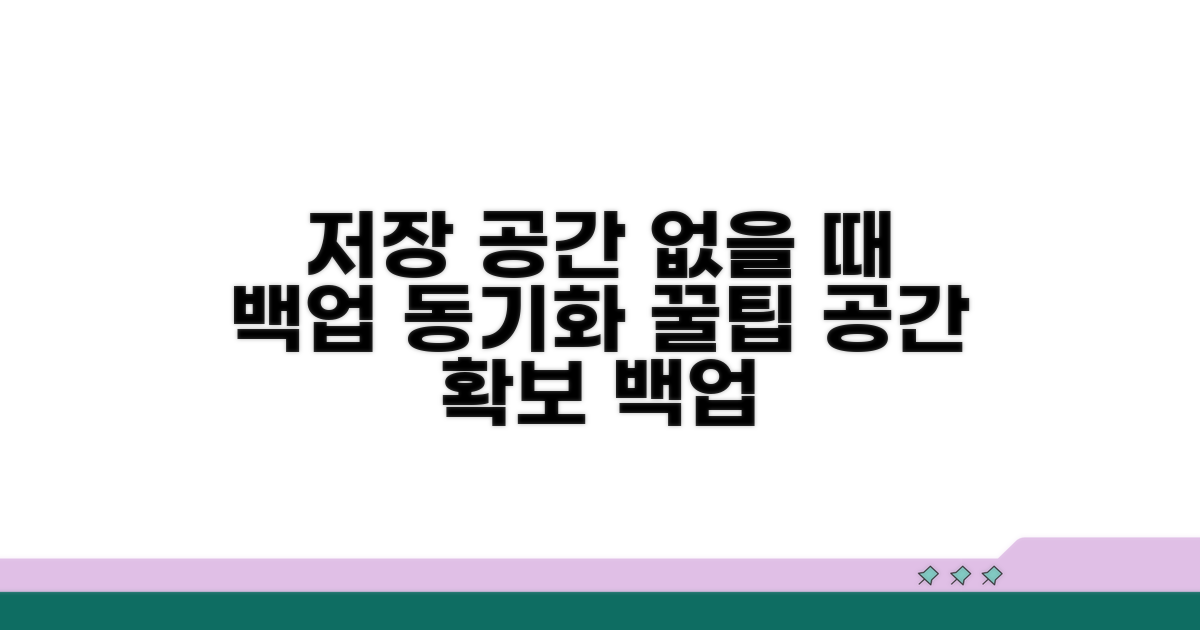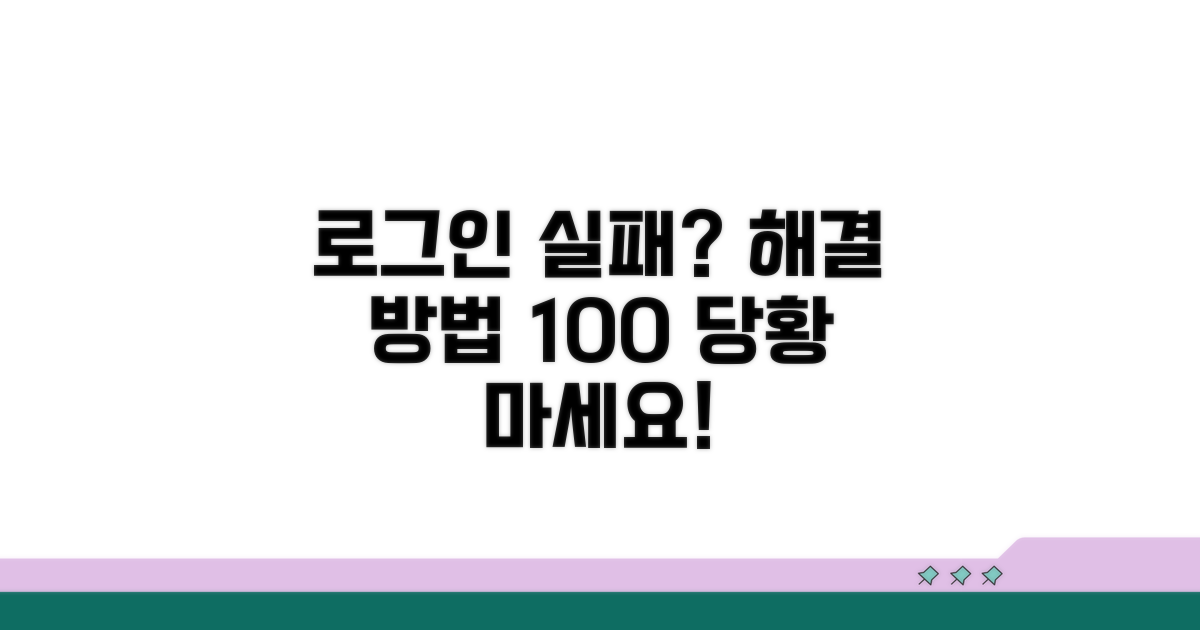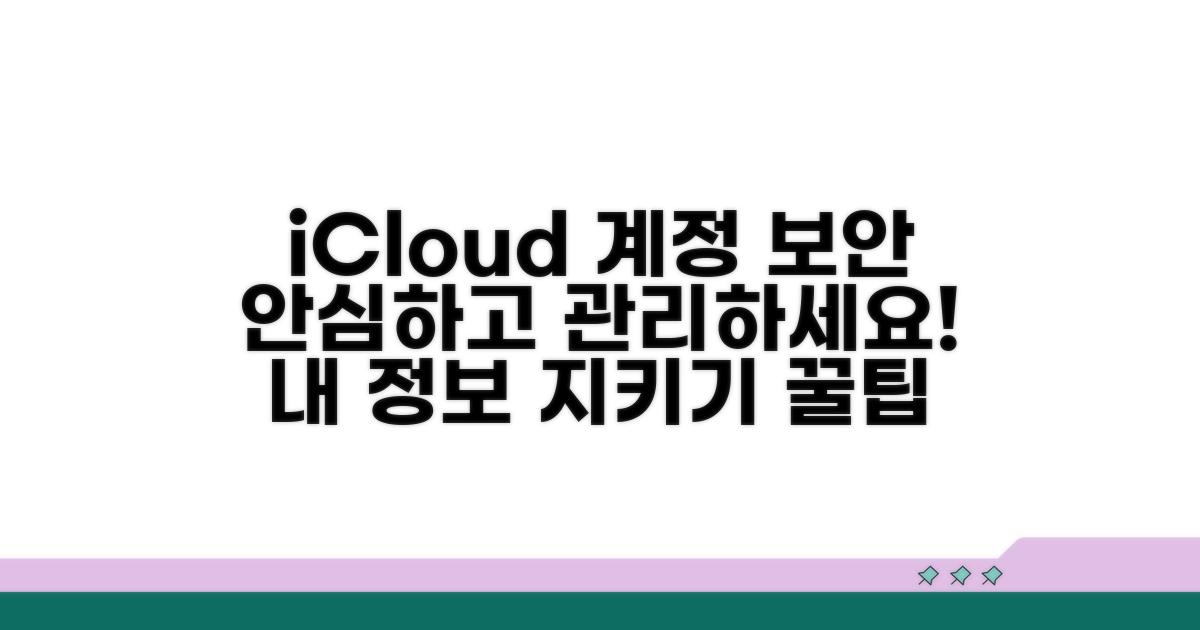아이클라우드 로그인 불가 | iCloud 계정 보안 문제나 저장 공간 부족으로 백업 동기화가 안 되는 상황을 겪고 계신가요? 복잡한 해결 방법을 찾느라 시간을 낭비하고 싶지 않으실 텐데요. 이 글에서 계정 보안 문제와 저장 공간 부족 해결법을 명확하고 빠르게 알려드립니다.
문제의 원인을 정확히 파악하기 어렵고, 인터넷 정보는 너무 많아 어떤 것이 진짜 해결책인지 혼란스러우셨을 겁니다. 잘못된 정보로 오히려 상황이 악화될까 걱정되기도 하죠.
이 글을 끝까지 읽으시면 아이클라우드 로그인 불가 문제를 즉시 해결하고, 소중한 데이터를 안전하게 백업하고 동기화할 수 있게 될 것입니다. 더 이상 로그인 문제로 스트레스 받지 마세요.
Contents
아이클라우드 로그인 오류 원인 분석
애플 기기를 사용하며 가장 답답한 순간 중 하나는 바로 아이클라우드 로그인이 되지 않을 때입니다. 사진, 연락처, 앱 데이터 등 중요한 정보들을 백업하고 동기화하는 데 문제가 발생하면 당황스러울 수밖에 없습니다. 이러한 아이클라우드 로그인 불가 현상은 주로 계정 보안 문제나 저장 공간 부족과 같은 몇 가지 원인으로 나타납니다.
로그인 오류는 다양한 이유로 발생할 수 있습니다. 첫째, 애플 ID 비밀번호 오류가 가장 흔한 원인입니다. 10회 이상 로그인 실패 시 계정이 잠길 수 있으며, 이 경우 비밀번호 재설정이 필요합니다.
둘째, 네트워크 연결 문제입니다. 불안정한 Wi-Fi나 셀룰러 데이터 환경에서는 로그인이 원활하지 않을 수 있습니다. 특히 5GHz Wi-Fi 대역폭이 불안정할 때 문제가 발생하기도 합니다.
아이클라우드 로그인 불가와 함께 빈번하게 발생하는 또 다른 문제는 백업 및 동기화 오류입니다. 이는 주로 아이클라우드 저장 공간 부족 때문입니다. 무료 제공 용량은 5GB이며, 이 용량이 초과되면 새로운 데이터 저장이 불가능해집니다.
저장 공간 부족 시 50GB 요금제는 월 1,100원, 200GB 요금제는 월 3,300원, 2TB 요금제는 월 11,000원 등 유료 플랜으로 업그레이드하는 것을 고려해야 합니다.
| 요금제 | 용량 | 월별 가격 (원) | 주요 특징 |
| 무료 | 5GB | 0 | 기본 제공, 소량 데이터 백업 |
| iCloud+ | 50GB | 1,100 | 개인 사진, 영상 등 저장 |
| iCloud+ | 200GB | 3,300 | 가족 공유, 대용량 파일 백업 |
| iCloud+ | 2TB | 11,000 | 대용량 미디어, 다수 기기 동기화 |
또한, 최신 iOS 버전 미지원 시에도 동기화 오류가 발생할 수 있습니다. 기기 설정에서 소프트웨어 업데이트를 최신 상태로 유지하는 것이 중요합니다.
참고: 애플 ID 계정에 2단계 인증이 활성화되어 있지 않거나, 로그인 시 알 수 없는 기기에서 시도가 감지되면 계정 보호를 위해 일시적으로 로그인이 제한될 수 있습니다.
계정 보안 강화, 로그인 문제 해결
아이클라우드 로그인 불가 문제는 계정 보안 취약점이나 저장 공간 부족으로 인한 백업 동기화 실패와 밀접하게 연관되어 있습니다. 이러한 문제를 해결하고 계정 보안을 강화하기 위한 구체적인 방법들을 단계별로 살펴보겠습니다.
로그인 시도를 반복적으로 실패하는 경우, 애플 ID 암호를 변경하는 것이 우선입니다. 애플 ID 웹사이트에 접속하여 ‘Apple ID 또는 암호 잊기’ 옵션을 통해 안전하게 암호를 재설정할 수 있습니다. 이 과정은 보통 5-10분 정도 소요되며, 등록된 이메일이나 전화번호로 인증 절차를 거칩니다.
또한, 2단계 인증 설정 여부를 확인하고, 최신 기기에서 로그인을 시도하는 것이 좋습니다. 간혹 오래된 운영체제나 소프트웨어 버전에서는 호환성 문제로 인해 로그인이 원활하지 않을 수 있습니다.
아이클라우드 저장 공간이 부족하여 백업 및 동기화가 중단되는 경우, 불필요한 파일이나 오래된 사진, 비디오 등을 정리해야 합니다. 설정 > [사용자 이름] > iCloud > 저장 공간 관리를 통해 현재 사용량을 확인하고 용량을 확보할 수 있습니다. 이 작업은 데이터 양에 따라 다르지만, 몇 분에서 수십 분까지 걸릴 수 있습니다.
사진 앱의 ‘최근 삭제된 항목’ 폴더를 비우거나, iCloud Drive에 저장된 대용량 파일들을 PC로 옮기는 것도 효과적입니다. 공간 확보 후에는 기기를 다시 시작하고 동기화를 재시도하면 대부분 해결됩니다.
핵심 팁: 간혹 일시적인 서버 오류로 인해 로그인 불가 현상이 발생할 수 있습니다. 이럴 때는 잠시 기다렸다가 다시 시도하거나, 애플 시스템 상태 페이지를 확인해 보세요.
- 최우선 해결책: 애플 ID 암호 재설정과 2단계 인증 재확인
- 공간 확보: 불필요한 사진, 비디오, 파일 삭제 및 ‘최근 삭제된 항목’ 비우기
- 기기 재시동: 변경 사항 적용 및 동기화 재시도를 위한 필수 단계
- 고객 지원 활용: 위 방법으로 해결되지 않을 시, 애플 고객지원에 문의
저장 공간 부족 시 백업 동기화 방법
저장 공간 부족으로 아이클라우드 백업 동기화에 어려움을 겪고 계신가요? 이럴 때 몇 가지 방법을 통해 해결할 수 있습니다.
먼저 아이클라우드 저장 공간을 확보하는 것이 급선무입니다. 불필요한 사진, 동영상, 앱 데이터를 삭제하여 용량을 확보하세요.
아이폰 설정에서 ‘일반’ > ‘iPhone 저장 공간’으로 이동하면 어떤 항목이 용량을 많이 차지하는지 확인할 수 있습니다. 이를 바탕으로 삭제할 항목을 결정하세요.
| 항목 | 확인 방법 | 조치 | 소요시간 |
| 사진 및 동영상 | 사진 앱 > ‘보관함’ 또는 ‘최근 삭제된 항목’ | 불필요한 항목 삭제 및 ‘최근 삭제된 항목’ 비우기 | 10-20분 |
| 앱 데이터 | iPhone 저장 공간 > 앱 목록 확인 | 자주 사용하지 않거나 용량이 큰 앱 삭제 후 재설치 | 5-15분 |
| 메시지 | 설정 > 일반 > iPhone 저장 공간 > 메시지 | 오래된 대화나 첨부 파일 정리 | 5-10분 |
아이클라우드 용량이 부족하다면 다른 방법을 활용해 백업할 수 있습니다. 컴퓨터에 직접 백업하거나, 별도 클라우드 서비스를 이용하는 것도 방법입니다.
컴퓨터로 아이폰을 연결하여 Finder (macOS) 또는 iTunes (Windows)를 통해 백업을 진행하세요. 이는 기기의 모든 데이터를 안전하게 보관하는 좋은 방법입니다.
아이클라우드 로그인 불가 현상도 저장 공간 부족이 원인일 수 있으니, 공간 확보 후 다시 시도해보세요.
- ✓ 저장 공간 확인: 아이클라우드 용량 현황 및 기기 내 사용량 점검
- ✓ 데이터 선별: 백업이 꼭 필요한 데이터와 삭제 가능한 데이터 구분
- ✓ 대체 백업: 컴퓨터 또는 다른 클라우드 서비스 활용 방안 모색
- ✓ 재동기화 시도: 공간 확보 후 아이클라우드 백업 재시도
로그인 안 될 때 필요한 조치 사항
아이클라우드 로그인 불가 현상을 겪고 계신가요? 계정 보안 문제나 저장 공간 부족으로 백업 동기화가 되지 않을 때, 실제로 사용자들이 자주 마주치는 문제와 해결 방법을 구체적으로 알려드리겠습니다.
처음 아이클라우드 로그인을 시도하거나 오랜만에 로그인하는 경우, 생각지 못한 난관에 부딪히곤 합니다.
가장 흔한 실수는 잘못된 Apple ID 또는 암호를 입력하는 것입니다. 대소문자 구분, 특수문자 포함 여부 등을 잘못 기억하는 경우가 많죠. 만약 암호를 잊었다면 ‘암호 재설정’ 기능을 통해 본인 확인 후 새 암호를 설정해야 합니다.
기기 자체의 문제로 로그인이 안 되는 경우도 있습니다. 최신 버전의 iOS 또는 macOS로 업데이트되지 않은 상태라면 오류가 발생할 수 있습니다. 기기를 재시동하거나, 최신 소프트웨어로 업데이트한 후 다시 시도해보세요.
아이클라우드 저장 공간 부족으로 백업이 안 될 때, 용량 업그레이드를 고려하게 됩니다. 이때 예상보다 많은 비용이 발생할 수 있습니다.
월별 요금제 외에 연간 요금제를 선택하면 할인 혜택을 받을 수 있지만, 초기 비용 부담이 커질 수 있습니다. 50GB 플랜은 월 1,100원이지만, 2TB 플랜은 월 11,000원으로 가격이 크게 상승합니다. 필요한 용량을 정확히 파악하고 신중하게 결정해야 합니다.
⚠️ 저장 공간 함정: 무료 5GB로는 사진, 동영상, 앱 데이터를 모두 백업하기 어렵습니다. 가족 공유 기능을 사용하면 여러 명의 계정이 하나의 유료 플랜을 공유할 수 있어 비용을 절약할 수 있습니다.
- 보안 설정 오류: 2단계 인증이 활성화되어 있는데 인증 코드를 받지 못하는 경우, Apple ID 지원 페이지에서 복구 절차를 진행해야 합니다.
- 네트워크 문제: 불안정한 Wi-Fi 또는 셀룰러 데이터 환경은 로그인 및 동기화 실패의 주된 원인입니다. 안정적인 네트워크 환경을 확보하세요.
- 기기 시간 오류: 기기의 날짜 및 시간 설정이 자동으로 되어 있지 않으면 인증서 문제가 발생하여 로그인이 안 될 수 있습니다. ‘자동으로 설정’ 옵션을 확인하세요.
- Apple ID 잠금: 과도한 로그인 시도로 인해 Apple ID가 일시적으로 잠길 수 있습니다. 일정 시간이 지난 후 다시 시도하거나 Apple 지원에 문의하세요.
아이클라우드 계정 안전하게 관리하기
본문에서 다룬 내용은 기본적인 해결책이었다면, 이제는 예상치 못한 상황에서도 당황하지 않도록 계정을 더욱 견고하게 관리하는 전문가 수준의 팁을 소개합니다.
만일의 사태에 대비하여, 복수의 기기에서 동시에 iCloud에 로그인 시 발생하는 충돌 현상을 최소화하는 설정법을 알아두는 것이 좋습니다. 각 기기의 시스템 시간 동기화를 최신 상태로 유지하고, 로그인 시도 간격을 2-3분 정도 두는 것만으로도 상당한 안정성을 확보할 수 있습니다.
또한, 2단계 인증에 사용되는 전화번호나 이메일 주소는 주기적으로 변경하거나 최신 정보로 업데이트해야 합니다. 만약 계정 복구 시 신뢰할 수 있는 기기 목록을 미리 지정해두면, 복구 과정을 훨씬 간소화할 수 있습니다.
iCloud 저장 공간 부족 문제는 단순히 용량만 늘리는 것 외에도, 불필요한 자동 백업 설정을 검토하여 효율적으로 관리하는 것이 중요합니다. 예를 들어, 자주 사용하지 않는 앱의 백업을 비활성화하면 저장 공간을 크게 절약할 수 있습니다.
아이클라우드 로그인 불가 현상이 발생했을 때, 임시 해결책으로 와이파이 대신 셀룰러 데이터를 이용하거나, 다른 네트워크 환경에서 시도하는 것도 예상치 못한 도움이 될 수 있습니다. 이는 네트워크 불안정으로 인한 로그인 문제를 우회하는 효과적인 방법입니다.
전문가 팁: iCloud 계정의 암호는 정기적으로 변경하고, 이전 암호와는 완전히 다른 복잡한 암호를 사용하세요. 또한, 공유 기기에서는 반드시 로그아웃하는 습관을 들이는 것이 중요합니다.
- 정기적인 활동 기록 검토: Apple ID 관리 페이지에서 최근 로그인 기록 및 기기 연결 현황을 확인하여 의심스러운 활동이 있는지 점검합니다.
- 데이터 분류 및 정리: 사진, 동영상, 문서 등을 iCloud Drive와 로컬 저장 공간에 효율적으로 분산 저장하여 백업 동기화 부담을 줄입니다.
- Apple 지원 커뮤니티 활용: 유사한 문제로 어려움을 겪는 다른 사용자의 경험과 해결책을 참고하여 문제 해결에 도움을 얻을 수 있습니다.
자주 묻는 질문
✅ 아이클라우드에 로그인되지 않을 때 가장 흔하게 발생하는 원인은 무엇이며, 이를 어떻게 해결할 수 있나요?
→ 아이클라우드 로그인 불가 시 가장 흔한 원인은 애플 ID 비밀번호 오류입니다. 10회 이상 로그인 실패 시 계정이 잠길 수 있으므로, 애플 ID 웹사이트에서 ‘Apple ID 또는 암호 잊기’ 옵션을 통해 비밀번호를 재설정해야 합니다.
✅ 아이클라우드 저장 공간이 부족하면 어떤 문제가 발생하며, 용량 부족 해결을 위한 유료 요금제는 어떻게 되나요?
→ 아이클라우드 저장 공간 부족은 백업 및 동기화 오류의 주요 원인입니다. 무료 용량 5GB를 초과하면 데이터 저장이 불가능해지며, 50GB는 월 1,100원, 200GB는 월 3,300원, 2TB는 월 11,000원으로 유료 요금제 업그레이드가 가능합니다.
✅ 아이클라우드 로그인 시 계정 보호를 위해 로그인이 일시적으로 제한될 수 있는 경우는 언제인가요?
→ 애플 ID 계정에 2단계 인증이 활성화되어 있지 않거나, 로그인 시 알 수 없는 기기에서 시도가 감지될 경우 계정 보호를 위해 일시적으로 로그인이 제한될 수 있습니다.